Os vamos a contar cómo cambiar el tipo de letra de las aplicaciones que aparecen en nuestra pantalla de inicio de nuestros dispositivos de Apple. Un paso más en la personalización de nuestros iPhone y iPad.
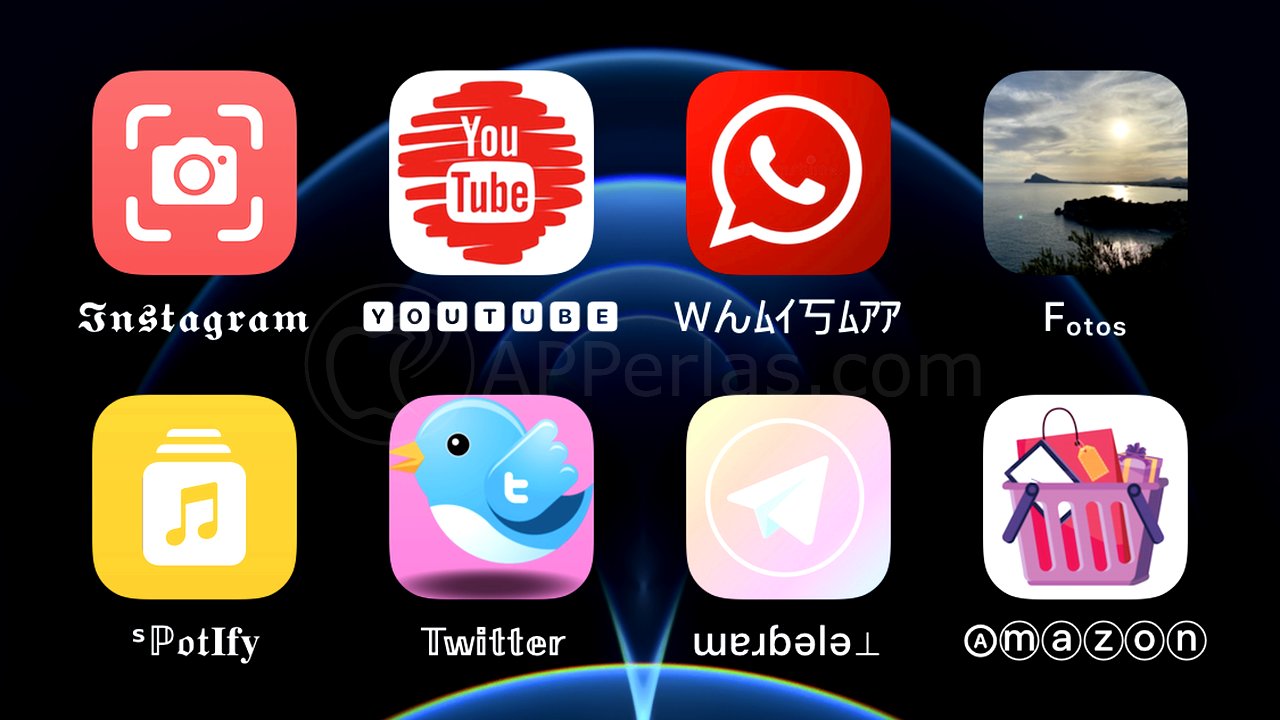
Desde que llegó iOS 14 nuestros iPhone son mucho más personalizables. Podemos agregar widgets, elegir las apps que queremos mostrar y cuales ocultar, cambiar el icono de las aplicaciones y, también, podremos cambiar la tipografía del nombre de cada una de ellas.
La app Atajos es una mina de recursos para crear acciones, automatizaciones… pero también para personalizar nuestro dispositivo. Hoy os vamos dar un tip que va a diferenciar vuestro iPhone y iPad de todos los demás.
Cambiar el tipo de letra de las apps de iPhone y iPad:
En el siguiente vídeo os mostramos cómo personalizar las aplicaciones de nuestro dispositivo. Justo en el minuto 2:27 hablamos de como cambiar la tipografía:
A continuación os vamos a explicar, paso a paso, como hacerlo:
- Abrimos la app Atajos y creamos uno nuevo pulsando en el «+» que aparece en la parte superior derecha de la pantalla.
- Ahora pulsamos en «Añadir acción».
- En el buscador de la parte superior de la pantalla, buscamos «Abri app» y la seleccionamos.
- Nos aparecerá una pantalla donde deberemos pulsar en «Seleccionar».
- Buscamos la app a la que queremos cambiar el nombre y la seleccionamos.
- Ahora pulsaremos en el botón de los 3 puntitos que nos aparece en la parte superior derecha de la pantalla.
- Ponemos el nombre del atajo, por ejemplo el nombre de la app y, tras ello, pulsamos en «Aceptar».
- Ahora pulsamos en «Añadir a pantalla de inicio».
- En este menú que nos aparece, podremos cambiar el icono de la app y, también, la tipografía del nombre. Antes de hacer nada haremos lo siguiente: Iremos a la app Safari y accederemos a la web letrasyfuentes.com (hay muchas webs de ese tipo, pero en este caso usaremos esta), dentro del recuadro rojo escribiremos el nombre que queremos que aparezca bajo la app y una vez escrito bajaremos por la web y seleccionaremos y copiaremos el texto que hayamos escrito, con el tipo de letra que deseemos.
- Ahora volvemos a la app Atajos y en la sección «Icono y nombre de la pantalla de inicio», pulsamos sobre el texto «Nuevo atajo», lo borramos y pegamos el texto que hemos copiado en la web que os hemos comentado antes.
- Ahora pulsamos en «Añadir» y ya lo podrás disfrutar en tu pantalla de inicio.
¿A que es fácil?. Mirad como queda:
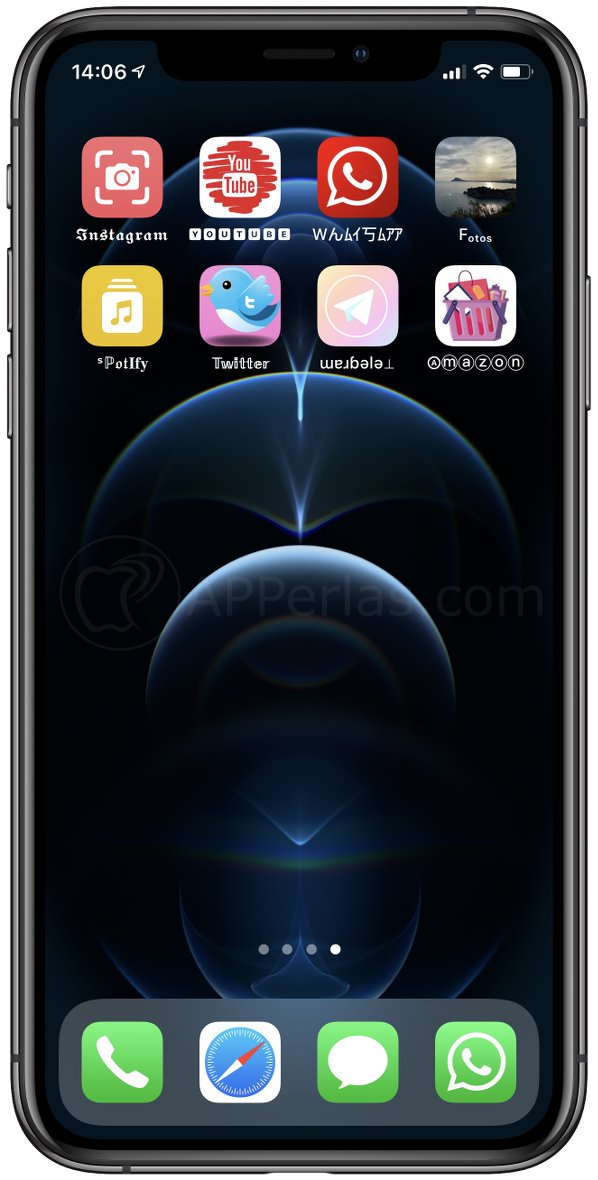
Esperamos que os haya parecido interesante este tutorial y que lo compartáis con todas esos amigos, contactos, compañeros… que tengan iPhone y iPad. Seguro que os lo agradecerán.
Saludos.
A partir de iOS 14.3 cuando pulsemos en alguna de estas apps personalizadas desde Atajos, no se abrirá esta app cada vez que pulsemos estas aplicaciones. Directamente accederán a ellas.
Apasionado de los productos APPLE y licenciado en apps.
En el mundo de los blogs desde 2010 escribiendo artículos a diario, todos sobre el ecosistema Apple. En mi haber tengo más de 6.000 artículos publicados ademas de haber participado en otros medios como revistas digitales, podcasts, blogs... .
Toda una vida dedicada a mi pasión por Apple y sus productos, la cual intento plasmar en mis artículos, vídeos de Youtube y publicaciones en redes sociales.